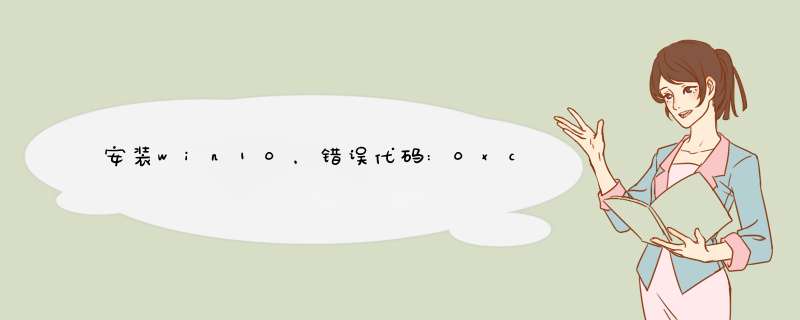
原因:无法识别驱动程序强制签名,可以通过U盘安装系统来解决。
1、首先插入启动盘U盘插入电脑,将下载好的系统iso镜像托到U盘中。
2、然后打开需要装系统的电脑,在出现开机logo的时候不停地按“delete”按键,在d出的启动菜单中选择USB选启动项,回车确定。
3、然后在该选项界面中,按上下向键选择【02】选项,回车确定。
4、然后就进入到PE *** 作界面中,在d出来的界面中,点击打开“浏览”。
5、然后在d出来的界面中,选择打开想要安装的系统镜像。
6、等待大白菜PE装机工具提取所需的系统文件后,在下方选择一个磁盘分区用于安装系统使用,然后点击“确定(Y)”进入下一步 *** 作。
7、然后等待安装完成就可以了。
原因:安装的步骤错误。
1、打开启动U盘,进入“GHO”文件夹。将下载好的WIN8 ISO/GHO镜像拷贝到此目录。由于ISO/GHO文件通常都比较大,可能需要等待5~10分钟。
2、当电脑启动以后反复的按快捷键一般是F12,机型不一样快捷键有可能不一样,具体请看下面启动按键列表,之后窗口里面会有几个选择,要找到并按上下方向键"↑↓"选择到u盘,然后按回车键进入U盘装机大师主界面。
3、进入U盘装机大师启动菜单后,通过上下键选择“[01]运行U盘大师Win10PE(X64)UEFI版(首选)”,选中后,按“回车键”进入PE系统。
4、PE启动后,自动加载U盘装机大师界面,等待几秒后,进入PE系统桌面。
5、进入PE桌面后,用鼠标双击“U盘大师一键装机”图标,将打开“U盘大师一键装机”软件。
6、进入“U盘大师一键装机”后,通过“打开”按钮选择我们拷贝进U盘启动盘的ISO文件。
7、在d出窗口中,首先通过下拉列表选择U盘启动盘的GHO目录;然后选择刚才拷贝进去的Windows10系统镜像;确认文件名无误后,点击“打开”按钮。
8、格式如果为GHO的请略过此步骤,在d出的窗口界面中,鼠标单击选中WIN10.GHO文件。选中后,点击“确定”按钮。
9、然后选择要恢复的分区,一般默认是C:盘,然后点击"确定"。
10、开始恢复系统之前,软件会再次d窗确认是否要继续 *** 作,在确认无误后,点击“是”按钮。
11、最后会自动d出Ghost系统还原界面。我们耐心等待Ghost还原自动安装WIN10系统。
欢迎分享,转载请注明来源:内存溢出

 微信扫一扫
微信扫一扫
 支付宝扫一扫
支付宝扫一扫
评论列表(0条)